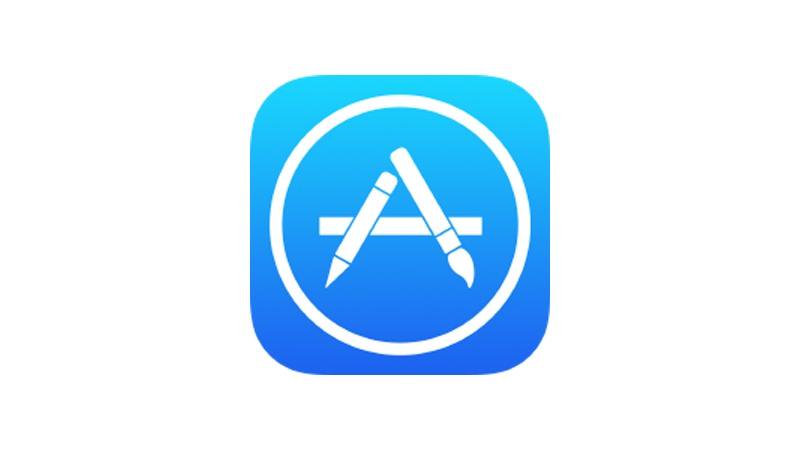
Nie można połączyć się z App Store w telefonie iPhone lub iPadzie? Czy próbujesz pobrać aplikację lub aktualizację aplikacji?
Są to dość powszechne problemy, niestety. Ale bardziej szczęśliwie jest wiele prostych rozwiązań, które można spróbować. Zalecamy wykonanie następujących czynności, aby rozwiązać problem.
1. Sprawdź, czy App Store nie działa
Może się zdarzyć, że App Store przestanie działać i nikt nie ma do niego dostępu. Więcej informacji: Czy App Store jest w porządku?
Najszybszym sposobem sprawdzenia jest sprawdzenie strony Stan systemu Apple, która zawiera listę problemów z wszystkimi usługami online firmy; App Store jest pierwszy na liście. Znowu, jeśli problem wystąpił niedawno, może to jeszcze nie zauważyć: częstotliwość aktualizacji witryny jest rzędu minut, a nie sekund.
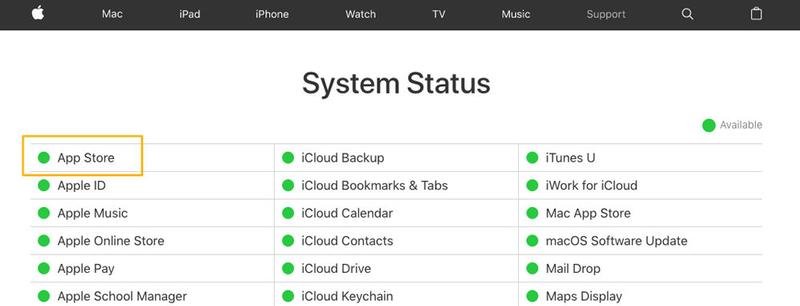
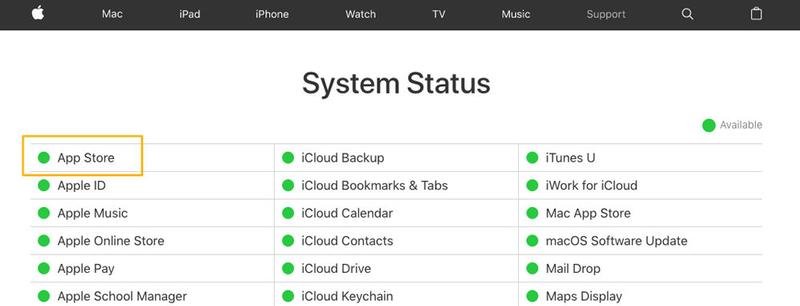
Jeśli szukasz odpowiednich haseł na Twitterze często może być dobrym sposobem na sprawdzenie, czy ludzie dzielą się swoim bólem.
Jeśli sklep Jest w dół, to zarówno zła wiadomość, jak i dobra wiadomość. Nie ma wiele do zrobienia, aby rozwiązać problem, ale z drugiej strony możesz po prostu usiąść i poczekać, aż Apple go rozwiązać.
2. Sprawdź połączenie internetowe
To oczywiste, ale musisz mieć dostęp online do App Store.
Upewnij się, że jesteś połączony z Internetem – na przykład Google . Jeśli WiFi okaże się problemem, oto jak rozwiązać problemy związane z WiFi, aby można było uzyskać dostęp do internetu.
3. Wypróbuj inną sieć WiFi
Nawet jeśli działa sieć WiFi, może to być ograniczenie, która blokuje Ci dostęp do App Store. Na przykład sieci robocze mogą być skonfigurowane w celu zablokowania niektórych witryn i usług w celu zachowania przepustowości.
Spróbuj użyć alternatywnej sieci WiFi i sprawdzić, czy problem rozwiązuje problem.
4. Sprawdź porty DNS
System nazw domen (DNS) umożliwia komputerowi Mac konwertowanie nazw domen (np. Apple.com) na adresy IP (np. 17.172.224.47). Jeśli serwer DNS używany przez komputer jest offline, powolny lub wadliwy, może nie być w stanie połączyć się z żadną witryną lub usługą według nazwy.
Może to spowodować nieprawidłowe skonfigurowanie serwera DNS lub serwera Jest zablokowany w App Store, który łączy się z portami 80 i 443. W tym artykule wyjaśniono, jak sprawdzić ustawienia DNS.
Ale uważaj: ten proces jest dość niewygodny. Jeśli nie wiesz, co robisz, to nie jest dobry pomysł, a my radzimy Ci przejść do następnego kroku! Istnieją proste rozwiązania, które można wykonać przez pierwsze.
5. Czy chcesz pobrać ponad 3G lub 4G?
Nie powinno to uniemożliwić Ci całkowitego dostępu do App Store, ale jeśli Twój iPhone jest ustawiony tylko na pobieranie aplikacji przez WiFi, nie będzie można pobrać Aplikacje przez połączenie 3G / 4G.
Spróbuj połączyć się z niezawodną siecią WiFi i sprawdzić, czy umożliwia to pobieranie plików. Lub, jeśli uważasz, że możesz zapisać dane, otwórz aplikację Ustawienia i dotknij opcji Dane mobilne. W sekcji zatytułowanej „Użyj danych mobilnych” upewnij się, że suwak obok aplikacji App Store jest ustawiony na (zielony).
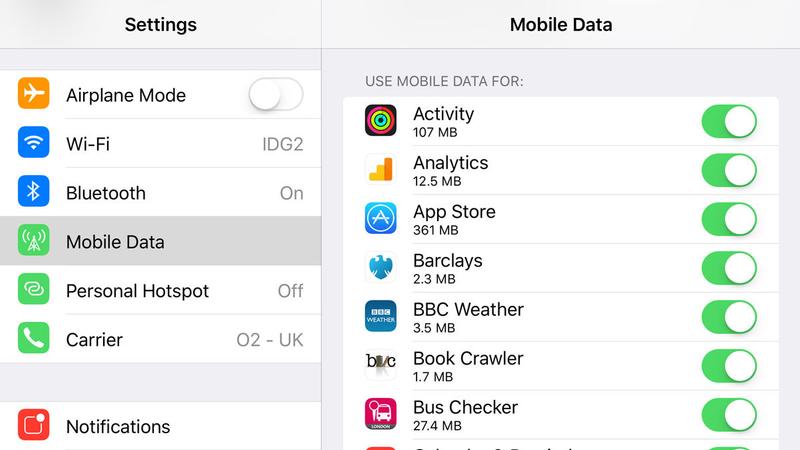
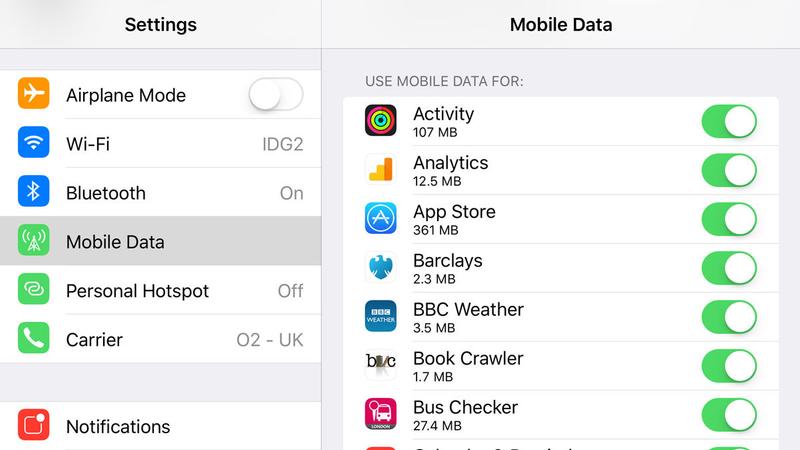
Pomimo tego, że jesteśmy w tym temacie, istnieje osobna opcja, która określa, czy Twoje urządzenie może używać danych mobilnych do automatycznego pobierania aktualizacji aplikacji. Otwórz Ustawienia> iTunes i App Store, a następnie stuknij suwak obok Użyj danych na telefonie na dole.
Dotyczy to oczywiście oczywiście automatycznych pobierania,
6. Czy dane zabrakło Ci?
Nawet jeśli Twoje ustawienia umożliwiają pobieranie aplikacji przez połączenie komórkowe, Twój dodatek do danych w miesiącu może zostać wyczerpany.
Niestety, nie jest to proste Do monitorowania wykorzystania danych na iOS. Warto sprawdzić warunki umowy, aby zobaczyć, ile masz danych, a jeśli to może być pomysł płacenia więcej; I skontaktuj się z dostawcą, aby dowiedzieć się, kiedy data dodania danych jest resetowana. (Jeśli było to zawsze pierwsze w miesiącu, łatwiej będzie wiedzieć, kiedy spróbować ponownie!)
W tym artykule przedstawiono kilka dodatkowych wskazówek: jak zarządzać danymi mobilnymi na telefonie iPhone.
7. Czy aplikacja nie jest już obsługiwana?
Możliwe, że próbujesz zaktualizować aplikację, która jest przestarzała i nie jest już obsługiwana przez iOS. Spróbuj pobrać inną aplikację, aby sprawdzić, czy nie spowoduje to awarii.
8. Czy aplikacja jest zbyt duża, aby pobrać przez sieć 3G?
Uwaga końcowa dla osób, które nie mogą pobrać aplikacji: pamiętaj, że iOS zatrzymuje pobieranie naprawdę dużych aplikacji (ponad 100 MB), chociaż istnieją wątpliwości, czy to ma Został zrelaksowany w iOS 10) przez połączenie komórkowe, więc sprawdź rozmiar pliku.
Możliwe jest przełamanie tego ograniczenia przez jailbreaking, a następnie zainstalowanie takiego narzędzia, jak 3GUnrestrictor (chociaż należy być ostrzeżonym, że Nie próbowaliśmy tego i nie możemy tego zaakceptować), ale najprawdopodobniej łatwiej poczekaj, aż uruchomisz pobieranie w trybie WiFi.
9.Spróbuj wylogować się i zalogować się ponownie
Ok, spróbujmy kilka prostych ustawień, aby sprawdzić, czy to pobudza pracę App Store. Najpierw spróbuj wylogować się, a następnie z powrotem zalogować się do App Store w telefonie iPhone – powinien to naprawić:
- Przejdź do ustawień> iTunes i App Store
- Stuknij w Apple ID i wyloguj się
- Zaloguj się ponownie za pomocą swojego identyfikatora Apple i hasła
10. Wyczyść pamięć
Być może jest to problem z pamięcią (starsze iPhony, zwłaszcza te z mniej pamięci RAM i mniej pamięci są skłonne do tego). Kliknij dwukrotnie przycisk Strona główna i przesuń palcem w App Store, aby zamknąć aplikację. Ponownie go otwórz i sprawdź, czy problem rozwiązuje problem.
Jeśli nie, zamknij wszystkie otwarte aplikacje, włącz i wyłącz telefon, aby wyczyścić pamięć. Możesz tutaj znaleźć inne sztuczki, aby zwolnić pamięć iPhone’a: jak wyczyścić pamięć podręczną na iPhonie lub iPadzie.
11. Wymuszenie odświeżania aplikacji App Store
Możesz też spróbować odświeżyć aplikację App Store, dotykając dziesięć razy na pasku nawigacyjnym App Store (to jest na dole ekranu, który jest wypełniony grafiką Featured, Kategorie, Top Charts, Search and Updates). Powinieneś zobaczyć migotanie aplikacji, bądź puste i wyświetla powiadomienie o wczytywaniu.
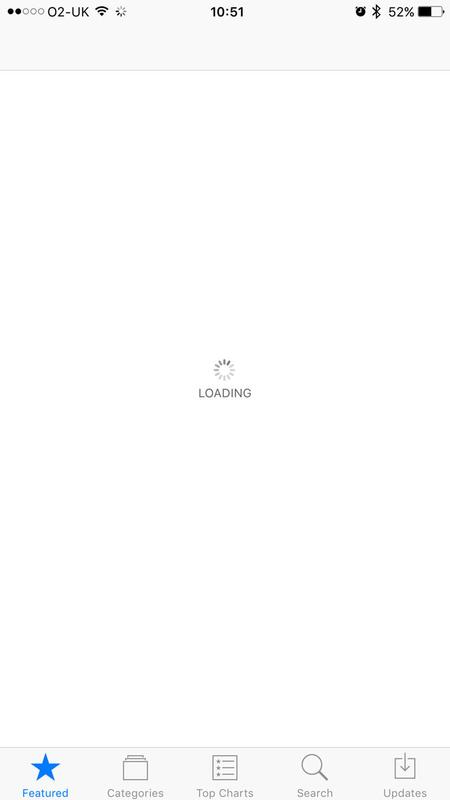
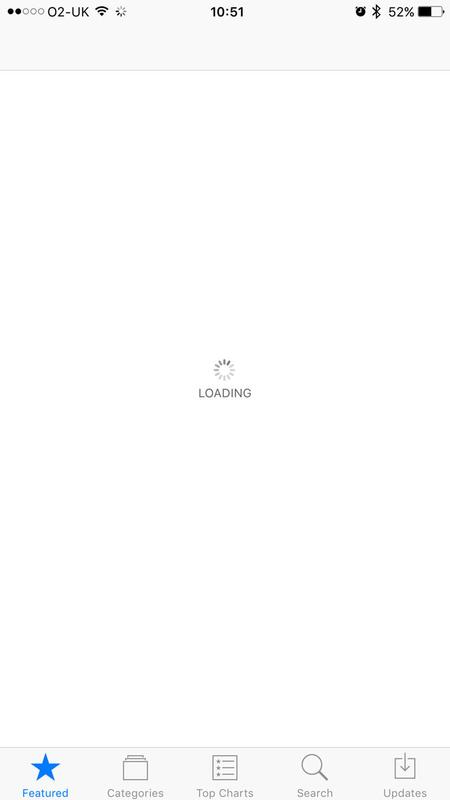
12. Sprawdź ustawienia danych i czasu
Twoje ustawienia daty i godziny są nieoczekiwanie istotne w tym wydaniu, ponieważ App Store używa ich do sprawdzenia Twojej lokalizacji (prawdopodobnie).
> Ogólne> Data i godzina i wybierz opcję Ustaw automatycznie. (To ustawienie oznacza, że jeśli podróżujesz z, powiedzmy, do Londynu do San Francisco, jak tylko iPhone dowie się, że znajduje się na nowym terytorium, odpowiednio zmieni się czas).
13. Zresetuj ustawienia sieciowe
Spróbuj zresetować ustawienia sieciowe. Otwórz Ustawienia> Ogólne> Zresetuj> Resetuj ustawienia sieci i sprawdź, czy rozwiązuje problem.
14. Zaktualizuj oprogramowanie
Może pojawić się problem z dostępem do App Store przez telefon iPhone, który został naprawiony w aktualizacji na iOS, więc warto sprawdzić, czy masz najnowszą wersję.
Przejdź do sekcji Ustawienia> Ogólne> Aktualizacje oprogramowania i sprawdź, czy są dostępne aktualizacje. Więcej informacji na temat tego procesu znajdziesz w artykule Jak aktualizować system iOS.
15. Skontaktuj się z firmą Apple
Jeśli wszystko inne zawiedzie, możesz skontaktować się z firmą Apple (tutaj jest strona kontaktowa firmy w Wielkiej Brytanii) i zasięgnij dalszej porady.






